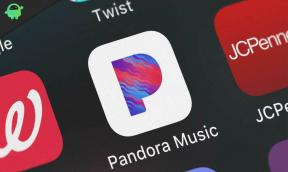Fotók, videók vagy akár fájlok elrejtése a OnePlus 7 és 7 Pro készülékeken
Android Tippek és Trükkök / / August 05, 2021
A OnePlus készülékek egy egyéni ROM-ot futtatnak, amelyet Oxygen OS-nek hívnak. Az Android operációs rendszeren alapul. Folyamatos funkciókat talál az Oxygen OS-hez. Néhány frissítést és funkciót az újabb generációs OnePlus eszközökről is átadnak a régebbieknek. Sőt, valószínűleg számos olyan funkciót és kiegészítőt talál, amelyek nem állnak rendelkezésre az Android OS operációs rendszerrel. Ebben a cikkben arról fogunk beszélni, hogyan lehet elrejteni a fotókat, videókat vagy akár videofájlokat a OnePlus 7 és 7 Pro készülékeken.
A beépített fájlkezelő nagyon szép, minimális és hatékony fájlkezelő a OnePlus eszközökön. Ezenkívül van egy édes kis trükk, amely lehetővé teszi a felhasználó számára, hogy elrejtse vagy titkosítsa érzékeny adatait a OnePlus eszközökön. Nézzük meg ezt a trükköt ebben a cikkben.

Tartalomjegyzék
- 1 Gyors specifikációk áttekintése
- 2 Mi a Lockbox a OnePlus eszközön?
- 3 Fotók, videók vagy akár fájlok elrejtése a OnePlus 7 és 7 Pro készülékeken
- 4 Lockbox PIN megváltoztatása
- 5 Következtetés
Gyors specifikációk áttekintése
Az első dolog, amit meg kell jegyezni, hogy a OnePlus 7 nyilvánvaló okokból sokkal olcsóbb, mint a 7 Pro. A One Plus 7 Pro rendelkezik a Snapdragon 855 SoC-vel, amely három változatú 6 GB / 8 GB / 12 GB RAM-ot kínál. Két lehetőséget kap 128 GB-os vagy 256 GB-os tárhelyre. Ezenkívül rendelkezik egy felbukkanó szelfikamerával, amely egy 16 MP-es lövöldözős fényképezőgép, amely lehetővé teszi a keret nélküli kialakítás elérését. A hátsó kamera hármas kamerája 48MP + 16Mp + 8MP. Minden csatlakozási funkcióval rendelkezik, és ebben az árban nagyszerű gyilkos.
Másrészt a OnePlus 7 vízcsepp-bevágással rendelkezik, amely elöl kamerát tartalmaz. És az összes többi specifikáció megegyezik. A hátul lévő kamera szintén kettős kamera, amely 48MP + 5MP beállítást tartalmaz. Sőt, az Oneplus 7 Pro-ban kap egy előugró kamerát, amely hiányzik a OnePlus 7-ből.
Mi a Lockbox a OnePlus eszközön?
Kapsz egy kis funkciót az állományfájl-kezelőben. Lockboxnak hívják. A lockbox lehetővé teszi a felhasználó számára az érzékeny adatfájlok titkosítását vagy elrejtését. Elrejtheti a fényképeket, videókat vagy akármilyen típusú fájlokat, amelyekhez nem szeretné, hogy bárki hozzáférjen. Sőt, hirdetésmentes, mivel a stick fájlkezelővel van beépítve.
A lockboxon keresztül elrejtett fájlok nem lesznek láthatók semmilyen harmadik féltől származó alkalmazásban vagy fájlkezelőben. Ezenkívül egyetlen galériaalkalmazás vagy videolejátszó sem találja meg a fájlokat, amelyeket a lockbox segítségével elrejt.
Fotók, videók vagy akár fájlok elrejtése a OnePlus 7 és 7 Pro készülékeken
A Lockbox funkció nem érhető el az alkalmazás fiókjában vagy a telefon beállításaiban. Ez valójában a Fájlkezelő alkalmazás beépített lehetősége. Abban az esetben, ha nincs fájlkezelője, vagy eltávolította, először telepítse a fájl használatával APK. A OnePlus okostelefon Lockbox szolgáltatásának használatához kövesse az alábbiakban említett lépéseket;
- Nyissa meg a Fájl kezelő kb.
- Görgessen le az oldal aljára, és kattintson a gombra Lockbox.
- Létre kell hoznia a 6 jegyű PIN-kód hogy rögzítse a lockboxot.
- A jelszó beállítása után a Lockbox feloldható az ujjlenyomat-érzékelő vagy a jelszó segítségével.
- Fájl titkosításához válassza ki a fájlt, hosszan kattintson rá és válassza a lehetőséget Ugrás a Lockboxra.
- Fájl eltávolításához a Lockboxból nyissa meg Lockbox és kattintson a gombra Kiköltözik választási lehetőség.
Lockbox PIN megváltoztatása
Mindenesetre a PIN-kódja ismeretes valaki számára, vagy véletlenül szeretné megváltoztatni a lockbox PIN-kódját, könnyen megteheti.
- Nyissa meg a lockbox alkalmazást.
- Adja meg jelenlegi PIN-kódját.
- Ezután koppintson a három pontra a jobb felső sarokban.
- Válassza a „PIN módosítása” lehetőséget.
Következtetés
Ez az én oldalamról szól ebben a cikkben. Könnyedén elrejthet bármilyen fájlt az eszközéről. A harmadik féltől származó alkalmazások, köztük a Facebook, az Instagram vagy bármely más közösségi média alkalmazás, szintén nem fogják megtalálni a rejtett fájlokat. Ez a funkció megtakarítja az eszköz tárhelyét is, mivel nem kell harmadik féltől származó alkalmazást telepítenie. Ha kétségei vannak, ossza meg velünk az alábbi megjegyzésekben.
Six Sigma és a Google által tanúsított digitális marketingszakember, aki elemzőként dolgozott egy Top MNC-nél. Technológia- és autórajongó, aki szeret írni, gitározni, utazni, biciklizni és pihenni. Vállalkozó és Blogger.